Beállítás netbeans - minden, ami a web programozás

NetBeans támogatja a több konfigurációs egyszerűsíti az életet a fejlesztő. Ezek figyelembe vesszük.
Eltávolítása záró szóközöket
Az első dolog -, hogy automatikusan törli záró szóközöket.
Ehhez menj az Eszközök-> Beállítások:
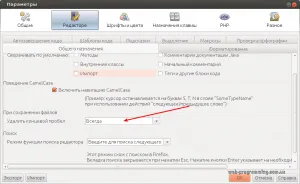
A következő lépés az, hogy megváltoztatjuk a tárgy NetBeans.
Változó témák NetBeans
A projekten dolgozó fejlesztő sokáig ül a monitor mögött. Ezért az egyik legfontosabb lépés - a színek beállításával a szemet kevésbé fáradt. Nézzük meg egy témát NetBeans. Tegyük fel azt a témát, például NetBeans Twilight téma. Ezt a témát lehet letölteni innen
Most megy a NetBeans Eszközök-> Beállítások és a „Színek és betűtípusok” click „Import”. Válassza ki a fájlt csak, hogy a letöltött témát.
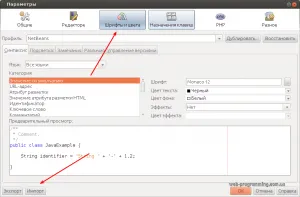
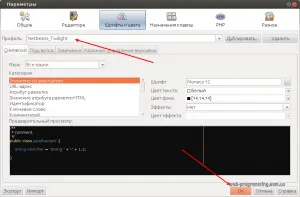
És hadd adjak egy tanácsot: „Válassz egy témát nem szép, de az a tény, hogy a szemek kevésbé fáradt - vigyázni az egészségére”
Csatlakozó zen kódolás
Mi zen kódolás nem magyarázza írom le, hogy az egyik cikket. Most azt mondom, hogy ez egy nagyon hasznos dolog. A kíváncsi a zen kódolás lehet olvasni a honlapon
Töltse zen kódolás formájában plug-in NetBeans lehetőség GitHub
Nyílt NetBeans és menj az Eszközök-> Plugins, és a "Loaded" click "Add Plugins ..."
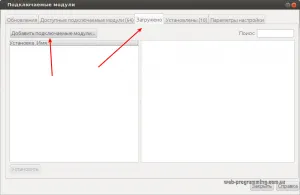
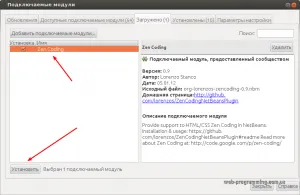
ellenőrizze:
Mi a Ctrl + Alt + N (kulcsok újraosztható)
Képesnek kell lennie arra, hogy:
Minden működik.
Ebben a beállításban NetBeans fő részből kész. Igen, ez még nem minden, és állítsa be a NetBeans lehet még sok más dolgot. Például, billentyűzet, amely megbeszéljük a következő cikkben, hozzon létre makrókat és még sok más.
Ezért ne ítélj szigorúan, a beállítás - nagyon egyéni folyamat. És ebben a cikkben csak azt akartam megmutatni, hogy NetBeans beállításokat, és már ki maga te magad, és úgy, ahogy akarja.
Nos, egyelőre. Minden sikeres fejlesztés.

NetBeans támogatja a több konfigurációs egyszerűsíti az életet a fejlesztő. Ezek figyelembe vesszük.
Eltávolítása záró szóközöket
Az első dolog -, hogy automatikusan törli záró szóközöket.
Ehhez menj az Eszközök-> Beállítások:
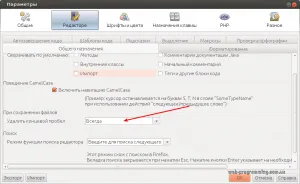
A következő lépés az, hogy megváltoztatjuk a tárgy NetBeans.
Változó témák NetBeans
A projekten dolgozó fejlesztő sokáig ül a monitor mögött. Ezért az egyik legfontosabb lépés - a színek beállításával a szemet kevésbé fáradt. Nézzük meg egy témát NetBeans. Tegyük fel azt a témát, például NetBeans Twilight téma. Ezt a témát lehet letölteni innen
Most megy a NetBeans Eszközök-> Beállítások és a „Színek és betűtípusok” click „Import”. Válassza ki a fájlt csak, hogy a letöltött témát.
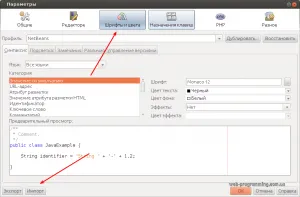
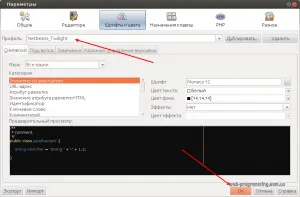
És hadd adjak egy tanácsot: „Válassz egy témát nem szép, de az a tény, hogy a szemek kevésbé fáradt - vigyázni az egészségére”
Csatlakozó zen kódolás
Mi zen kódolás nem magyarázza írom le, hogy az egyik cikket. Most azt mondom, hogy ez egy nagyon hasznos dolog. A kíváncsi a zen kódolás lehet olvasni a honlapon
Töltse zen kódolás formájában plug-in NetBeans lehetőség GitHub
Nyílt NetBeans és menj az Eszközök-> Plugins, és a "Loaded" click "Add Plugins ..."
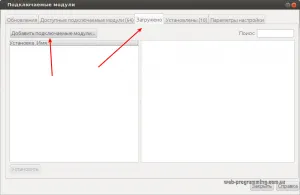
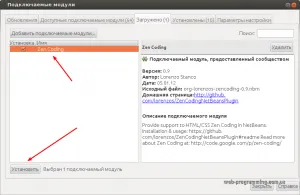
ellenőrizze:
Mi a Ctrl + Alt + N (kulcsok újraosztható)
Képesnek kell lennie arra, hogy:
Minden működik.
Ebben a beállításban NetBeans fő részből kész. Igen, ez még nem minden, és állítsa be a NetBeans lehet még sok más dolgot. Például, billentyűzet, amely megbeszéljük a következő cikkben, hozzon létre makrókat és még sok más.
Ezért ne ítélj szigorúan, a beállítás - nagyon egyéni folyamat. És ebben a cikkben csak azt akartam megmutatni, hogy NetBeans beállításokat, és már ki maga te magad, és úgy, ahogy akarja.
Nos, egyelőre. Minden sikeres fejlesztés.